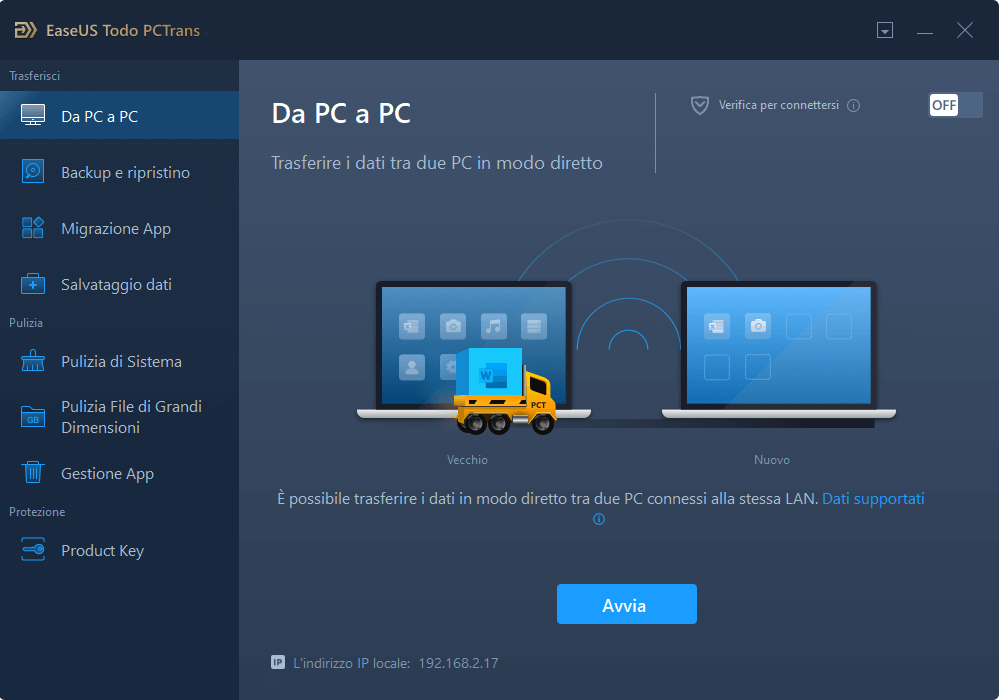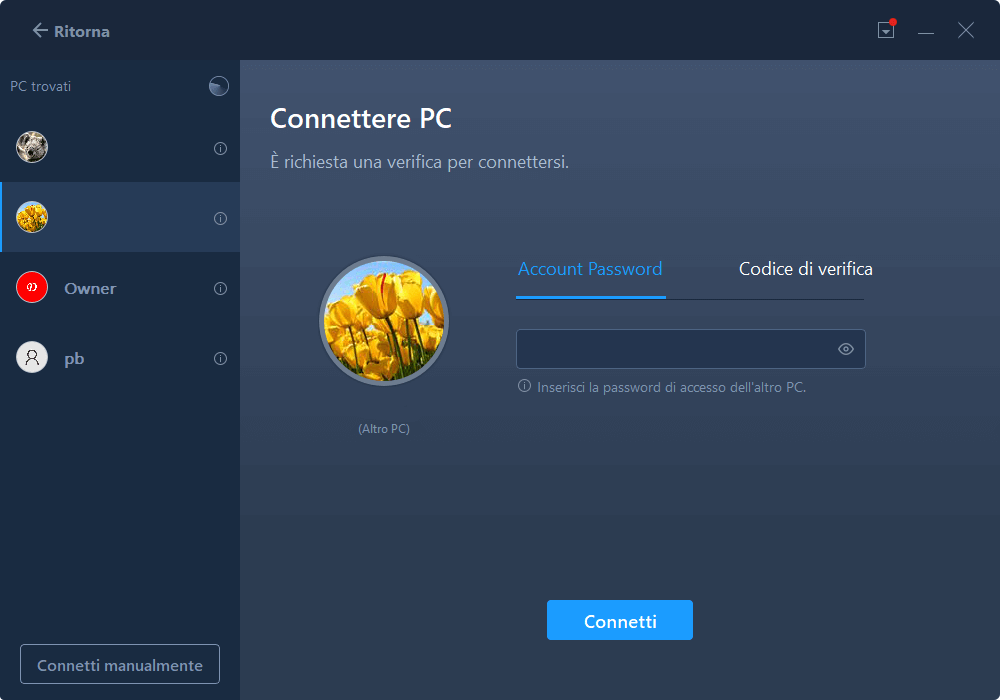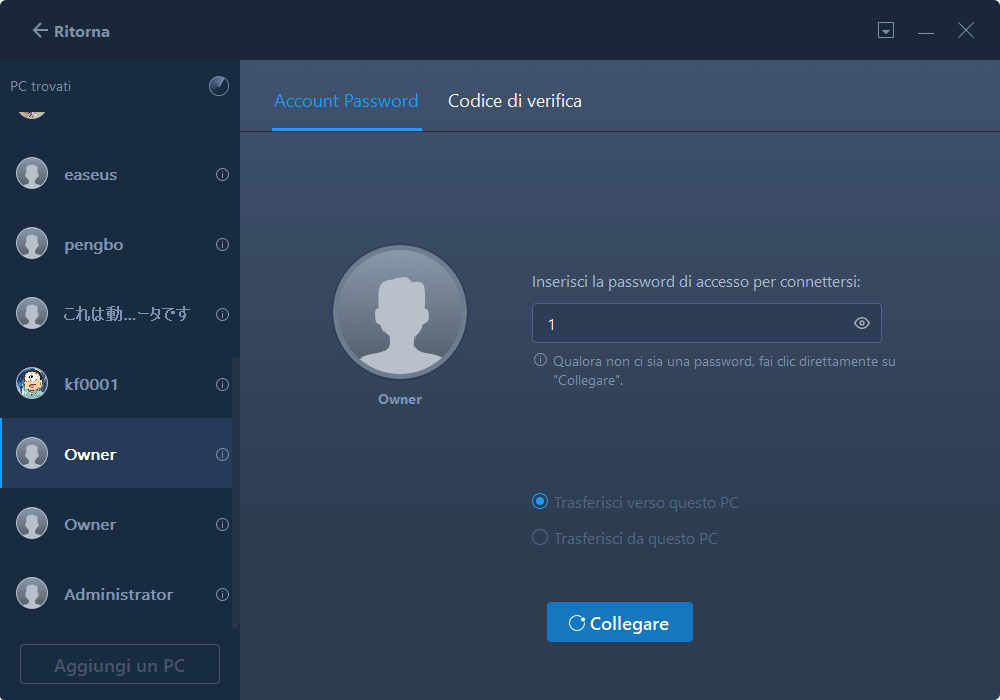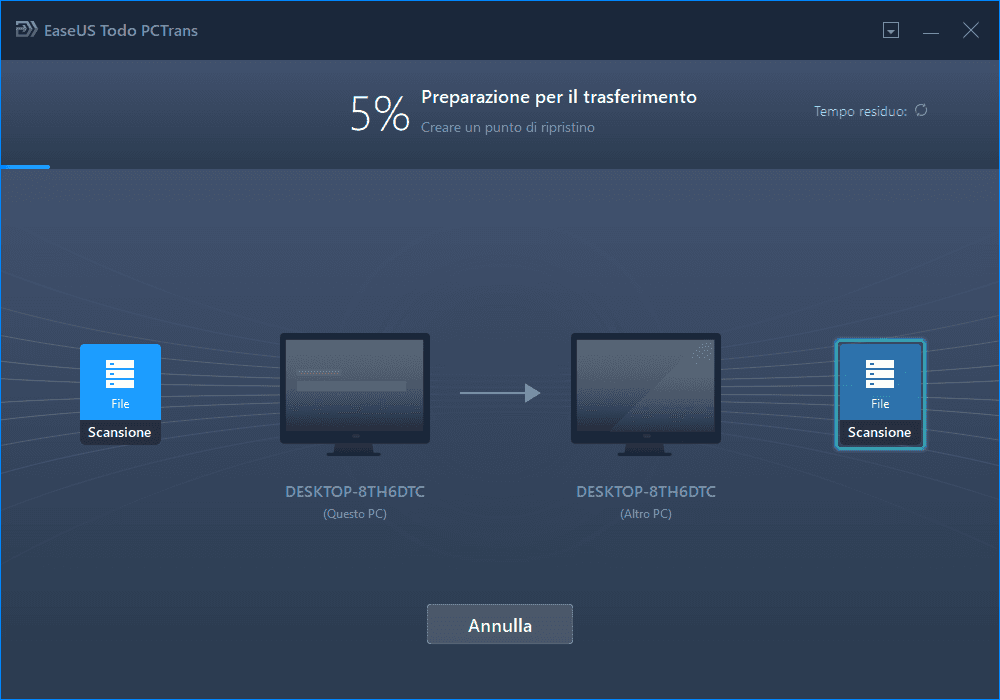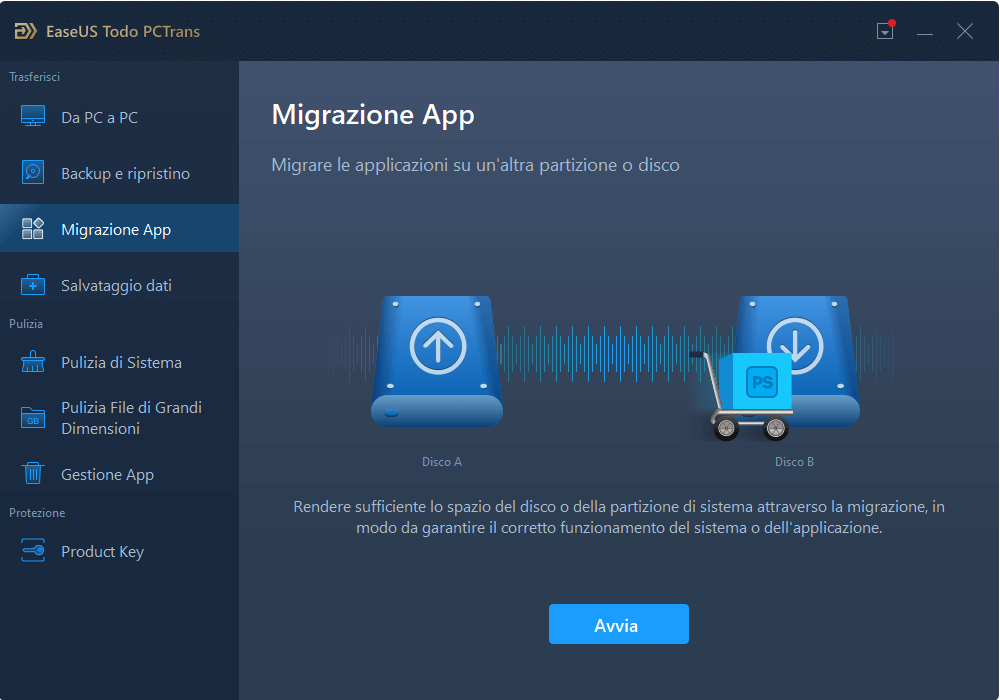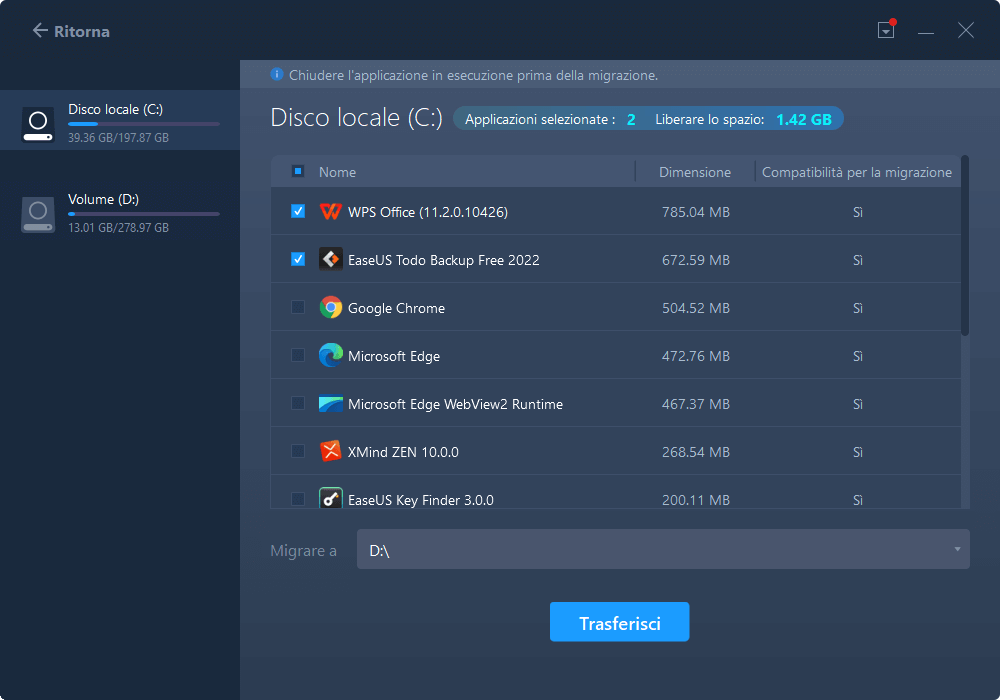- Scoprire EaseUS
- Chi Siamo
- Recensioni & Premi
- Contatta EaseUS
- Rivenditore
- Affiliato
- Mio Conto
- Sconto Education
Sommario della Pagina
Recensioni e Premi
Come spostare World of Warcraft su un altro disco?
"Ho appena comprato un HDD molto più grande, e voglio spostarci WoW... la domanda è: qual è il modo più veloce ed efficiente per farlo? Voglio spostare le mie ambientazioni/aggiunte/macros e tutto il resto e quindi non ho bisogno di reinstallare il gioco. Avete qualche consiglio?"
Dopo aver cambiato computer, hai bisogno di trasferire World of Warcraft da un vecchio computer a uno nuovo senza doverlo reinstallare? Oppure il vecchio disco sta esaurendo lo spazio e vuoi spostare WoW da un disco all'altro per liberare spazio in modo efficiente? Il software di trasferimento per PC EaseUS contribuisce a risolvere tutti i problemi. Ti permette di spostare WoW e World of Warcraft Classic su un altro disco, computer.
Come spostare WoW su un altro PC
EaseUS Todo PCTrans supporta il trasferimento tramite la connessione di rete e il file di immagine per spostare WoW su un altro PC.
Fase 1. Eseguire EaseUS Todo PCTrans su tutti i due PC
Su un computer, selezionare Da PC a PC sulla finestra principale.
Fase 2. Collegare due computer
1. Selezionare il computer di destinazione tramite l'indirizzo IP o il nome del dispositivo e cliccare Collegare.
2. Digitare la password e cliccare OK per confermare.
Se non si vedono il PC di destinazione sul'elenco di dispositivo, si può cliccare Aggiungi un PC manuale.
3. Impostare la direzione del trasferimento.
Fase 3. Selezionare le applicazioni, i programmi o i software da trasferire
1. Cliccare Modifica per aprire l'elenco delle applicazioni. Selezionare il programma da trasferire.
2. Dopo aver selezionato le applicazioni, si può iniziare lo spostamento.
Come spostare World of Warcraft su un altro disco
Per trasferire WoW ad un altro HDD o SSD, è possibile utilizzare la funzione Migrazione di APP di EaseUS Todo PCTrans. Essa consente di trasferire i programmi installati su un nuovo disco rigido in modo efficace.
Scarica il programma e inizia il trasferimento secondo la guida:
Fase 1. Lanciare EaseUS Todo PCTrans e selezionare la modalità di trasferimento
Sulla finestra principale di EaseUS Todo PCTrans, selezionare Migrazione App e cliccare Avvia per continuare.
Fase 2. Selezionare le applicazioni e l'altro disco per fare il trasferimento
1. Selezionare la partizione originale e selezionare i programmi.
2. Cliccare Sfoglia per scegliere l'altro disco come destinazione e cliccare Trasferire a iniziare la migrazione.
Fase 3. Completare il processo di migrazione.
Dopo il processo della migrazione, è possibile riavviare il PC per mantenere tutte le modifiche, e si dovrebbe essere in grado di eseguire nuovamente le applicazioni migrate sull'altro disco.
Conclusione
Anche se puoi usare il modo manuale per spostare WoW da un HDD all'altro copiando la cartella > cambiando il file di percorso su battle.net fino al nuovo WoW, è sconsigliato. Perché la cartella è troppo grande e la migrazione richiede troppo tempo. Inoltre, c'è il rischio di danneggiare o corrompere i file se qualcosa va storto. Quindi, ti consigliamo vivamente di utilizzare lo strumento professionale per il trasferimento dei programmi.
Scopri Autore
Pubblicato da Elsa
Elsa è appassionata alla tecnologia, vuole rendere la vita tecnologica facile e divertente. Ama esplorare nuove tecnologie e scrivere consigli tecnici su come fare.
Recensioni e Premi
-
EaseUS Todo PCTrans Free è una soluzione software utile e affidabile creata per facilitare le operazioni di migrazione dei computer, sia da una macchina ad altra o da una versione precedente del sistema operativo a una più recente.
Scopri di più -
EaseUS Todo PCTrans è un programma creata da EaseUS con cui ti consentono di gestire i tuoi backup e recuperare i tuoi dischi rigidi non funzionanti. Sebbene non sia uno strumento ufficiale, EaseUS ha la reputazione di essere molto bravo con il suo software e codice.
Scopri di più
-
Offre la possibilità di spostare intero account utente dal vecchio computer, il che significa che tutto viene migrato rapidamente. Manterrai comunque la tua installazione di Windows (e i driver rilevanti per il tuo nuovo PC), ma otterrai anche tutte le tue app, impostazioni, preferenze, immagini, documenti e altri dati importanti.
Scopri di più
Articoli Relativi
-
Come spostare la cartella dei Download su un altro disco su Windows 10/11
![author icon]() Anna/15/09/2025
Anna/15/09/2025 -
Come trasferire TurboTax su un nuovo computer | Passo dopo passo👣
![author icon]() Aria/15/09/2025
Aria/15/09/2025 -
Come trasferire i dati di Youtube su un altro account [3 modi🔥]
![author icon]() Elsa/15/09/2025
Elsa/15/09/2025 -
Come liberare memoria e aumentare la RAM in Windows 11/10/8/7?
![author icon]() Anna/15/09/2025
Anna/15/09/2025